
Vi behöver alltid alla typer av fotografier. När vi söker på internet vill vi alltid hitta den perfekta bilden för det ögonblicket. Oavsett om det är för att fylla din blogg, för att fylla en design som vi gör för instagram eller vilket jobb som helst. Men när vi börjar ladda ner innehåll är det nästan alltid pixlat. Och det är ingen bra idé att göra något med dem. Det är därför vi kommer att visa dig webbplatser för att veta hur man vektoriserar en bild gratis.
Dessa webbplatser är mycket bra och är vanligtvis öppna. Det vill säga att du inte behöver någon registrering eller göra något annat steg än att ladda upp fotot du vill vektorisera. För den som inte vet vad det är finns det två bildläsningar: By Pixel och by Vector. Och vi har alla sett vad en pixel kan göra om du tvingar den mycket genom att ändra storleken eller zooma den för nära på vår skärm. Och det är något vi alltid kommer att ångra.
pixel vs vektor
För att veta skillnaden måste vi bli matematiska. Eftersom, även om du alltid har sagt att du skulle studera något kreativt och att du inte var intresserad av matematik, finns dessa i allt. För att vektorisera en bild är det nödvändigt att använda matematik. Eftersom dessa själva är uppsättningen av en serie ankarpunkter som inte behöver vara för många. Till skillnad från pixlarna som behöver vara mer "specifika".
För att bilda en bild med pixlar måste vi sammanfoga "rutor". Dessa rutor utgör bilden som helhet, så varje gång du kommer närmare den blir de mer separerade från varandra och du ser dem tydligare. Det är därför vi kan se dem på kanterna av våra silhuetter först. I vektorn, från ankarpunkten A, till B, finns det bara en linje som komponerar den. Så det är svårare att se fläckar när du zoomar in.
Vad är bättre då?
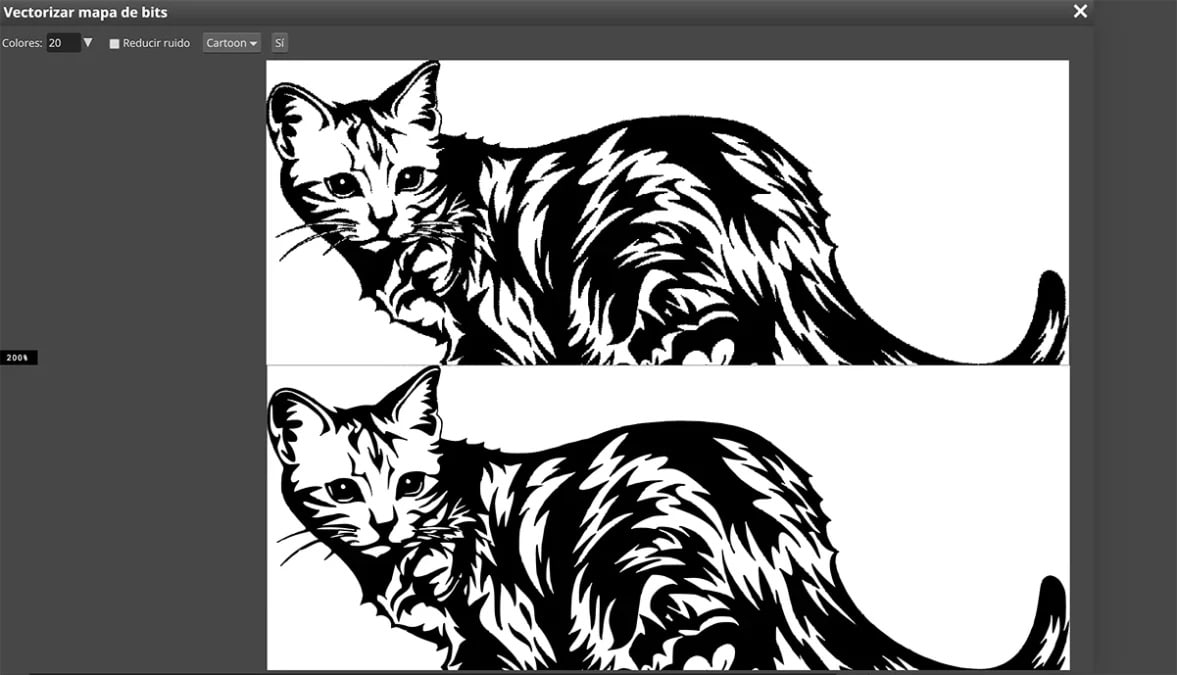
Vektorsystemet är verkligen ett framsteg för att arbeta med bilder av högre kvalitet, det är sant. Men pixlarna har en fördel, de låter dig ändra färgerna på en bild på ett mer specifikt sätt. Det vill säga genom att ha en "punkt för punkt" sammansättning, vi kan lyckas ändra hela bilden utan att färga andra delar av kompositionen. Naturligtvis påverkas bildens kvalitet av dess modifieringar.
När det gäller vektorer kan bilden öka eller minska avsevärt när vi modifierar den utan att förlora detaljer. Förvrängningen är mycket mindre än när vi gör det med pixlar. Dessutom måste vi också ta hänsyn till att vi kan redigera vektorpunkterna efter att de skapats och att bilderna tar mindre plats, eftersom de lagrar mindre information när de skapas från en ankarpunkt till en annan med mindre storlek.
Vector magi
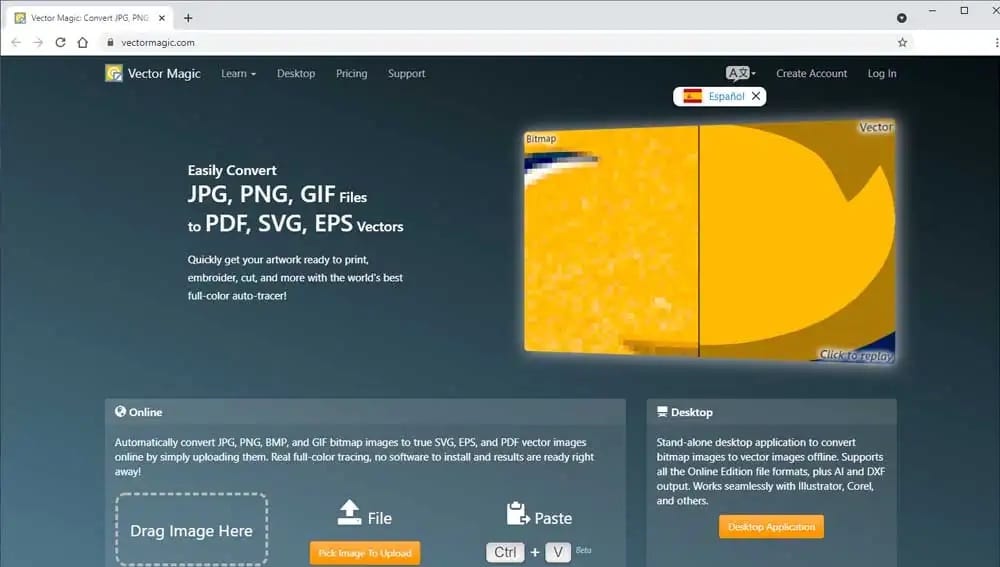
Ett mycket enkelt onlineverktyg för att ändra bild till en vektorbild. Om du i ditt fall behöver ändra en ganska pixlad bild, så är detta ett bra webbverktyg, online och gratis. De filer som är kompatibla för att utföra dessa åtgärder är JPG, PNG eller GIF och så konverterar du dem till EPS, PDF eller SVG. Vilka är de typer av filer som du kan använda senare för att till och med redigera dem om det behövs.
Att göra denna konvertering är väldigt enkelt. Du behöver bara gå in på sidan, klicka på "Välj bild" och sök efter din bild för att ladda upp den. Eller helt enkelt, om du har din bild till hands, dra den till rutan på sidan och släpp den. Väl där kommer den att ladda upp bilden du har laddat upp. Du kommer att se hur själva sidan har möjligheten att göra ändringar automatiskt aktiverade. Så du behöver inte trycka på någon knapp och raderna kommer att fyllas i tills du är klar.
Om du gillar resultatet har du inget annat att göra. Klicka på knappen "Ladda ner resultatet" så har din bild redan vektoriserad. Men om du vill kan du också lägga till några mods innan du laddar ner det. Som att ta bort bakgrunden eller ändra någon av färgerna på bilden.
Aspose App
En annan av webbsidorna som är online och du kan vektorisera dina bilder gratis är Aspose. Den här webbsidan har en liknande idé som Vector Magic och det är att den inte erbjuder någon variation i sin verksamhet. Du kan göra exakt samma sak som ovan, helt enkelt genom att klicka på knappen eller dra din bild. Den extra bonusen är att du också kan söka i din DropBox- eller Drive-mappar ifall du inte har dina bilder på din dator.
När du har laddat upp din bild kommer du att se olika anpassningsalternativ. Den här gången handlar det inte om färgerna, utan om vektorbildsjusteringar. Maximala färger i den nya bilden, minskningen av brus eller den mjukhet du vill ha i bildens områden.
autotracer.org
Detta sista verktyg tjänar också denna mycket enkla funktion. Det enda som har ett lite äldre gränssnitt och ärligt talat fulare. Men dess funktionalitet är i slutändan densamma. Även om ja, du kommer inte att kunna redigera något alternativ innan du laddar ner det eftersom det inte överväger något av det. Vad de säger till dig är att det är en organisation som inte kräver någon data för att du ska kunna använda dess hemsida, så det ser inte ut som en vinst.
Det ser mer ut som ett halvfärdigt skolprojekt. Dess funktion är ganska enkel. Du laddar en bild eller anger webbadressen till en som du har sett på internet. Vid detta tillfälle kan du inte dra eftersom den inte har det här alternativet. Du anger utdataformatet, något som de andra inte angett är att det har Illustrator AI-format. Något som uppskattas då det är väldigt användbart. Vi anger antalet färger som vi vill ha som gräns eller om vi inte vill att det ska ha en gräns och vi bearbetar.
Vi har även ett litet alternativ för utjämning, vit bakgrund och brusborttagning om vi klickar på avancerade alternativ. Men inte mycket annat, när vi väl har det bearbetar vi och laddar ner.
Tack